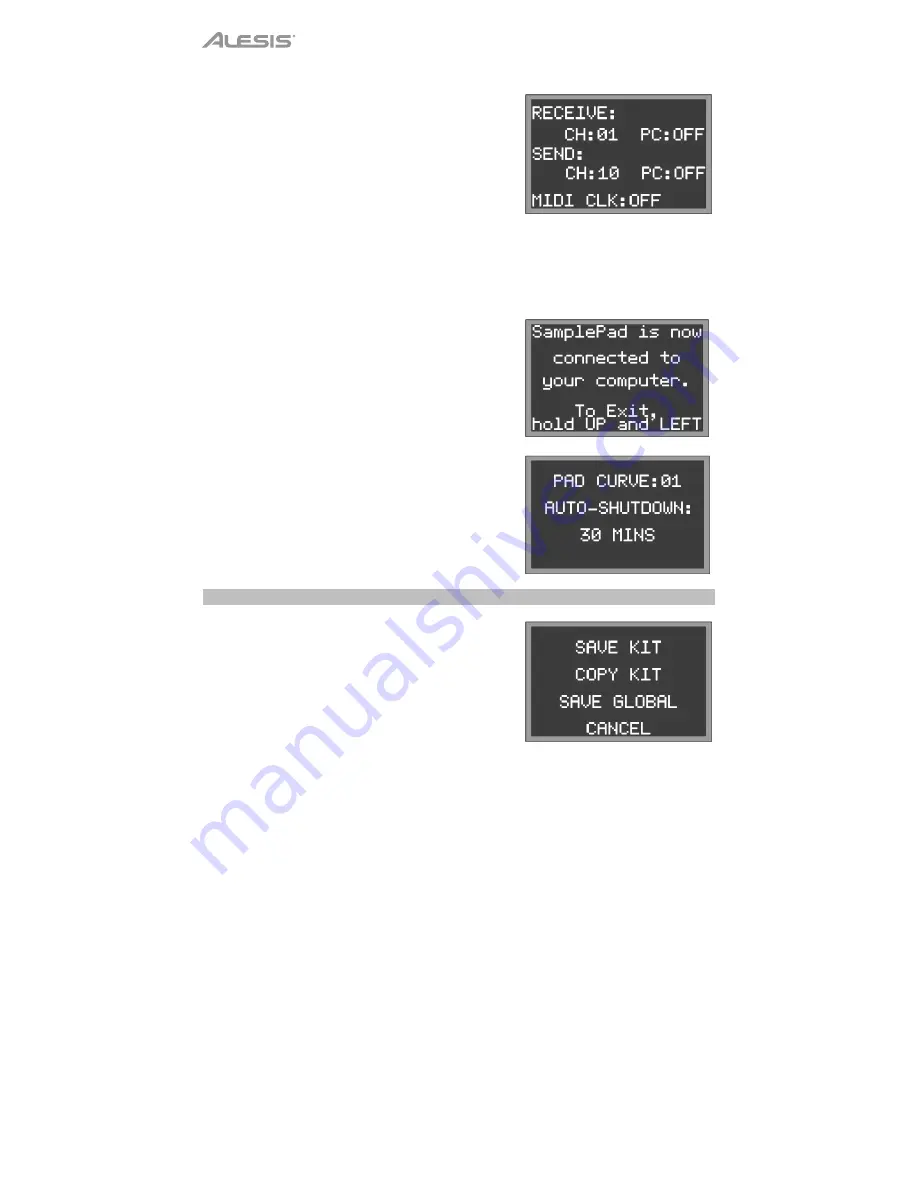
16
MIDI
•
Receive Channel (Canal de recepción):
Ajusta el canal MIDI
por el que el SamplePad 4 recibirá datos MIDI. Los parámetros
disponibles son Todos o los canales MIDI individuales entre 1-
16.
•
Send Channel (Canal de envío):
Ajusta el canal MIDI por el
que el SamplePad 4 enviará datos MIDI. Los parámetros
disponibles son los canales individuales entre 1-16.
•
Receive Program Changes (Recibir cambios de programa):
Determina si el SamplePad 4 reaccionará a los mensajes de
cambio de programa MIDI recibidos por el canal de recepción
MIDI. Los parámetros disponibles son Yes (Sí) y No.
•
Send Program Changes (Enviar cambios de programa):
Determina si el SamplePad 4 enviará mensajes de cambio de
programa a través del canal de envío MIDI
cuando se cambia
un kit. Los parámetros disponibles son Yes (Sí) y No.
•
MIDI Clock (Reloj MIDI):
Establece si el SamplePad 4 enviará
o recibirá un reloj MIDI. Esta característica también puede
ajustarse en OFF (Apagada).
Carga de muestras/kits por USB
•
Tras seleccionar esta característica, el SamplePad 4 se
conectará con su Mac o PC a través de la conexión USB para
brindar una administración sencilla de la tarjeta SD. Para salir
de este modo, mantenga pulsados cursor arriba en el
SamplePad 4 durante dos segundos.
Otros
•
Pad Curve
(Curva del pad): Selecciona el ajuste de sensibilidad
de la curva de velocidad (1-8) a utilizar en todos los pads
internos. Puede probar la curva del pad golpeándolo a la vez
que modifica este ajuste.
•
Auto-Shutdown Time (Tiempo de apagado automático):
Determina cuánto tiempo permanecerá encendido el
SamplePad 4 sin que haya actividad. Seleccione entre 30 o 60
minutos, u Off (Apagado) (el SamplePad 4 permanecerá
encendido hasta que usted le apague manualmente).
Guardado de un kit
1.
Seleccione el kit en la pantalla principal que ha editado y que
desea guardar.
2.
Mantenga pulsados simultáneamente los botones
cursor abajo
y
cursor derecha
durante dos segundos para entrar al menú
de guardado.
3.
Mueva el cursor a la opción SAVE KIT pulsando los botones
cursor arriba
o
cursor abajo
.
4.
Pulse el
cursor derecho
para entrar al submenú SAVE KIT.
5.
Pulse el
cursor arriba
o
cursor abajo
para resaltar "Yes" y
después pulse el
cursor derecho
para guardar el kit.
6.
Para salir del submenú SAVE KIT, pulse el
cursor abajo
hasta
que se resalte Exit, y a continuación pulse el botón
cursor
derecho
. Como alternativa, mantenga pulsado los botones
cursor abajo
y
cursor derecho
para salir de este menú.
















































